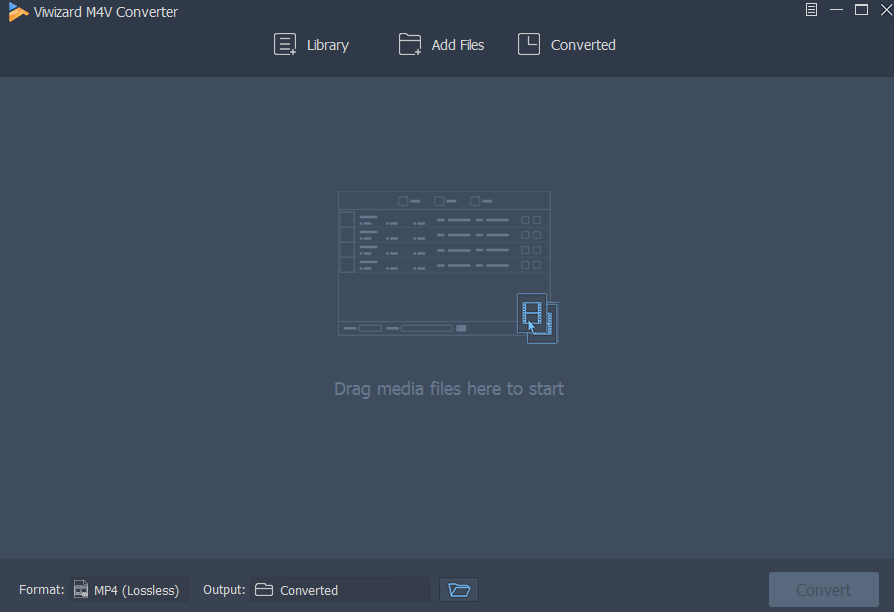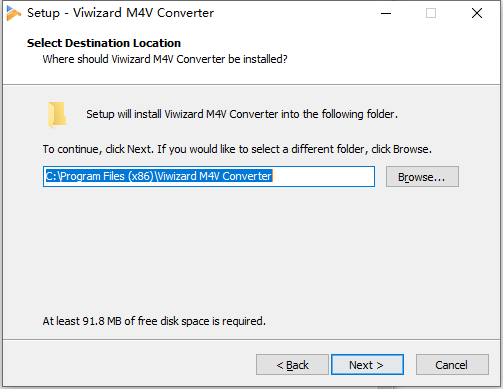Viwizard M4V Converter破解版是一款M4V 转换器,使用可将 iTunes M4V 视频和常见视频无损转换为 150 多种格式。可以以超快的速度在不同格式之间转换所有视频。它还可以将 M4V 视频转换为无损 MP4、M4V 和其他格式等。允许自定义输出格式和参数,根据需要选择输出音轨和字幕。您可以选择保留所有音频或不保留音频或您想要的任何曲目,可选择输出格式,可以根据需要修剪、裁剪、调整视频、设置章节,以及为视频添加水印、字幕和其他效果等,功能齐全,有需要的朋友不要错过了!
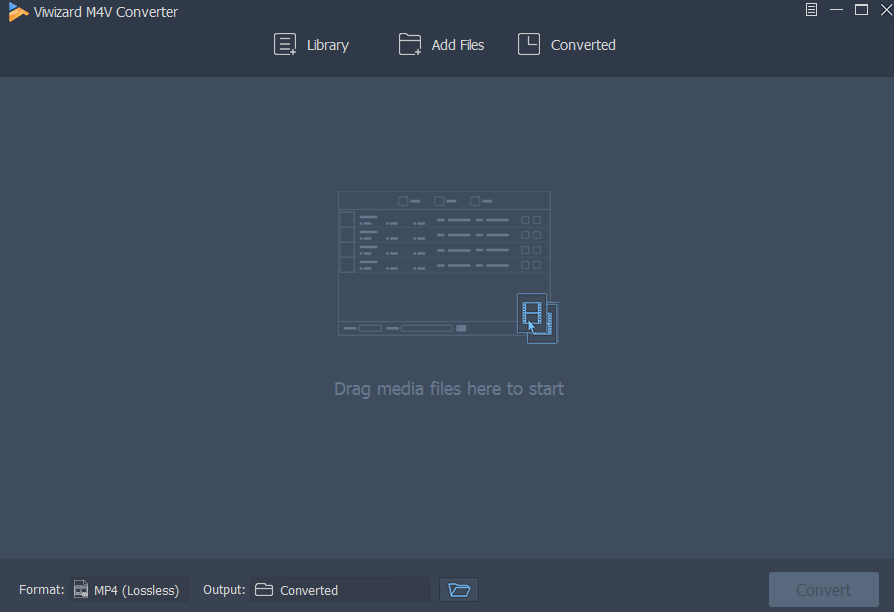
安装激活教程
1、在本站下载并解压,如图所示
2、安装程序,勾选接受协议
3、选择软件安装路径
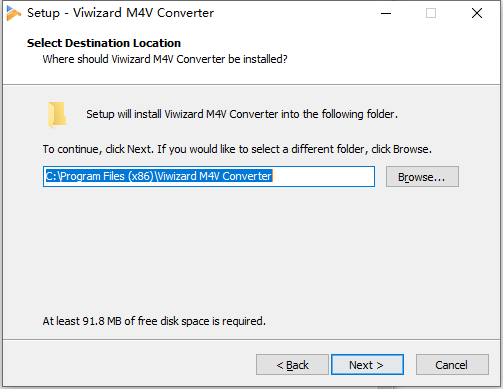
4、完成后不要启动软件,将破解补丁文件复制到安装目录中
功能特色
1、合法转换M4V电影租赁和购买
厌倦了对M4V电影和电视节目的限制?不再!适用于Mac的ViWizard M4V转换器在这里将您从M4V限制中解放出来,并在Mac上下载M4V租赁和购买,以便您能够永久保留M4V租赁并享受任何M4V视频,包括1080P高清电影和电视节目,所有类型移动设备的自由。
2、自定义转换后的M4V电影的输出设置
它还允许您根据自己的要求更改输出视频设置,例如视频编解码器、视频比特率、视频大小以及音频编解码器、音频通道、比特率等。感谢内置的视频编辑器,您可以通过修剪、裁剪或添加水印、字幕等效果自由编辑视频。
3、将所有视频转换为MP4、M4V、MOV、AVI等。
适用于Mac的ViWizard M4V转换器带来了一整套高级方法,可满足您将常见M4V和所有其他视频转换为普通MP4、AVI、M4V、MOV、MPG、FLV、MPEG-1、MPEG-2、3GP、3G2的所有需求、SWF、MP3、AAC等。
4、将M4V视频传输到多种流行设备的现成预设
适用于Mac的ViWizard Media Converter使您可以完全控制合法购买的M4V电影项目,以便您可以随心所欲地在任何设备上观看M4V视频。借助全方位的预设配置文件,您可以轻松地将M4V电影和电视节目转换为流行的媒体播放器、智能手机、平板电脑,例如iPhone XS、iPhone X、Apple TV、iPad、iPod、Samsung Galaxy、HTC One、PS4、Xbox 360、Google Nexus、索尼Xperia等等。
5、保留多语言字幕、隐藏式字幕、章节和5.1音轨
作为最智能的M4V转换工具之一,ViWizard M4V Converter for Mac不仅可以将受保护的M4V转换为不受保护的MP4、M4V、AVI、FLV、MOV、MPG或其他媒体格式,还可以保留原始字幕(隐藏式字幕)、多语言当您将输出视频格式设置为高清无损MP4或M4V时,音频、章节信息和5.1 AC3音轨。
6、以30倍的速度和高质量转换M4V视频
通过采用最先进的解密核心,ViWizard for Mac被开发为世界上最快的M4V媒体转换器,其工作速度提高30倍,性能更佳,超越市场上任何其他类似的M4V视频转换工具。
使用帮助
1、将M4V视频导入ViWizard
首先,启动ViWizard Media Converter,然后单击界面顶部菜单栏中的“添加文件”按钮,上传您想要转换为其他格式的任何视频。如果要转换M4V视频,则需要单击“库”按钮。从弹出窗口中,选择视频并单击“确定”按钮将它们加载到ViWizard转换窗口中。
注意:当您决定转换M4V视频时,您应该注意的一件重要事情是原始文件应该播放良好。否则,ViWizard可能无法正常工作。因此,请确认您已经使用用于购买任何东西的Apple帐户进行了授权。
2、自定义输出格式和参数
设置输出轨道和字幕
将视频添加到ViWizard M4V转换器后,您可以根据需要选择输出音轨和字幕。您可以选择保留所有音频或不保留音频或您想要的任何曲目。
设置输出格式
单击左下角的“格式”面板,然后从弹出窗口中选择输出格式。它提供多种媒体格式,如无损MP4、M4V和HD AVI、MPEG、FLV等,以及iPhone、三星、Windows Phone等预设设备。选择你喜欢的那个。您还可以根据自己的需要调整视频参数,包括比特率、视频大小、编解码器等。
3、随心所欲编辑视频(可选)
编辑iTunes电影
在开始转换之前,您还可以通过单击编辑图标每部电影末尾的“编辑”图标来编辑视频文件。然后,您可以根据需要修剪、裁剪、调整视频、设置章节,以及为视频添加水印、字幕和其他效果。
4、开始将M4V电影转换为MP4
转换iTunes电影
当一切设置好后,您可以通过单击转换器右下角的“转换”按钮开始将M4V视频文件无损地转换为MP4或其他格式。
预览转换后的电影
稍等片刻,您将从“已转换”文件夹中获得所需的视频。在将它们复制到任何其他设备进行播放之前,您可以单击文件名旁边的“播放”图标,使用ViWizard的内置媒体播放器预览转换后的视频。